
1. Link tải xuống trực tiếp
LINK TẢI GG DRIVE: LINK TẢI 1 ![]()
LINK TẢI GG DRIVE: LINK TẢI 2![]()
LINK TẢI GG DRIVE: LINK DỰ PHÒNG ![]()
Hướng dẫn này chỉ cho bạn các cách khác nhau để tìm ra ngày và giờ gốc nếu Windows 10 hiện tại được cài đặt trên PC của bạn.
Sử dụng lệnh systeminfo để tìm ngày và giờ cài đặt Windows 10 gốc
1. Mở dấu nhắc lệnh.
2. Sao chép và dán lệnh sau vào Command Prompt và nhấn Đi vào.
systeminfo | find "Original Install Date"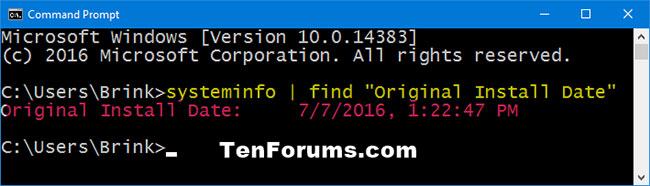
Sử dụng lệnh WMIC để tìm ngày và giờ cài đặt Windows 10 gốc
1. Mở Dấu nhắc lệnh.
2. Sao chép và dán lệnh sau vào Command Prompt và nhấn Đi vào.
wmic os get installdateKết quả được trả về với một dãy chữ số. Phần đầu tiên của những chữ số này cho biết ngày và giờ cài đặt Windows 10 ban đầu ở định dạng sau sử dụng định dạng thời gian 24 giờ.
YYYYMMDDHHMMSS
Ví dụ: 20160707132247.000000-300 ngàyCông tắc là: 2016/07/07 13:22:47 hoặc là Ngày 7 tháng 7 năm 2016 1:22:47 chiều.
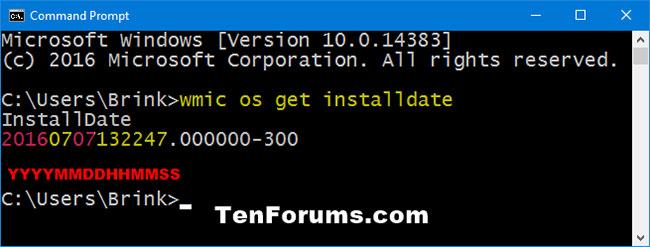
Tìm ngày và giờ cài đặt Windows 10 gốc trong PowerShell
1. Mở PowerShell.
2. Sao chép và dán lệnh sau vào PowerShell và nhấn Đi vào.
([WMI]'').ConvertToDateTime((Get-WmiObject Win32_OperatingSystem).InstallDate)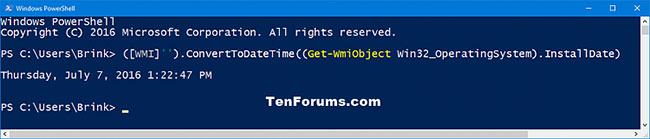
Xem lịch sử ngày và giờ của các phiên bản Windows 10 trước được cài đặt trong PowerShell
1. Mở Vỏ điện.
2. Sao chép và dán lệnh sau vào PowerShell và nhấn Đi vào.
Mã:
Get-ChildItem -Path HKLM:SystemSetupSource* | ForEach-Object {Get-ItemProperty -Path Registry::$_} | Select-Object ProductName, ReleaseID, CurrentBuild, @{n="Install Date"; e={([DateTime]'1/1/1970').AddSeconds($_.InstallDate)}} | Sort-Object "Install Date"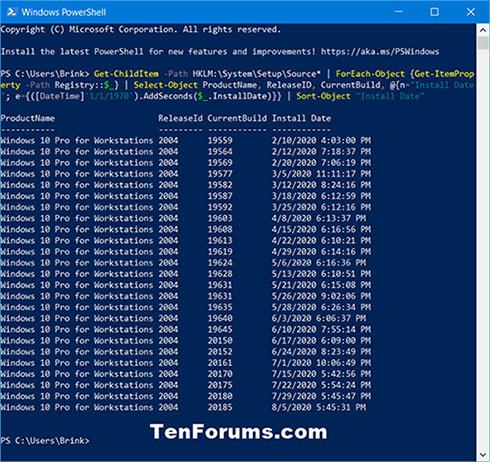
Chúc các bạn gặp nhiều may mắn!
